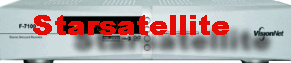*ProgDvb 5.1.03 Test +tutorial
Page 1 sur 1
 *ProgDvb 5.1.03 Test +tutorial
*ProgDvb 5.1.03 Test +tutorial
ProgDvb 5.1.03 Test
ProgDVB est un programme Gratuit permettant de visionner les chaînes et écouter les radios du satellite, très stable, Il remplace avantageusement les programmes parfois compliqués fournis d'origine avec les cartes TV Satellite. A noter que ProgDVB est compatible avec pratiquement toutes les cartes satellite : arabsat
- BroadLogic 2030/1030
- Netcast DVB
- Pinnacle PCTV Sat
- Sky Star 1
- Sky Star 2 USB or PCI
- Telemann Skymedia 300 DVB
- TwinHan compatible (VisionDTV,Power Color,INCA Digital Tv,Chaintech,...)
- WinTV NOVA (Budget) USB or PCI
Vous devez avoir un ordinateur assez puissant pour avoir un fonctionnement correct de votre carte satellite et ProgDVB
Si votre ordinateur commence a redémarrer tout seul après l'installation de votre carte satellite c'est soit un problème de surchauffe du PC (la carte DVB sat dégage beaucoup de chaleur) il faut ajouter un ventilateur pour l’aération du boîtier ou un ventilateur pour la carte DVB sat mais le plus souvent c'est une alimentation insuffisante (il vous faut au minimum une 350 W).
un Graveur DVD est utile pour sauveagarder vos films et series préférés.
1- Pointez la parabole
2- Installation de ProgDVB
3- Choisir le langage
4- Selectionnez votre carte satellite dans ProgDVB.
5- Configuration DiSEqC et LNB.
6- Scannez un satellites ou un transpondeur.
7- Regardez les chaines.
8- Voire les transmissions satellite (les chaines de télévision numérique et de la radio).
2- Installation de ProgDVB :
installez les pilotes (drivers) de votre carte satellite a partir du cd rom fournis avec votre carte.
Ensuite téléchargez la version la plus récente de ProgDVB du site officiel: www.progdvb.com
Cliquez sur "ProgDVB4.52FullInstall.exe" pour lancez l'installation, choisissez la langue et cliquez sur next puis choisissez votre carte satellite et cliquez sur next.
Nexus: sélectionnez : ”Skystar1 Hardware mode”
SkyStar2: sélectionnez “SkyStar2”
Win TV Nova/“Budget card”: sélectionnez “Budget card”
Nova USB: sélectionnez “Budget USB”
VisionPlus 1020 : sélectionnez Twinhan

Choisissez les options falcultatives que vous souhaitez installer


Après l'installation de ProgDVB, démarrez le logiciel.
N.B : pour les processeurs intel il faut télécharger un executable " ProgDVB.exe " spécial pour intel (sur le site officiel) et vous remplacez l'executable sur C:\ProgDVB\ necessaire pour la stabilité du logiciel.
3- Choisir le langage
Cliquez sur settings > Language > French.

4- Selectionnez votre carte satellite dans ProgDVB :
Si vous avez bien choisi votre carte satellite lors de l'installation cette étape est inutile pour vous si non cliquez sur Paramètre > Liste de dispositif

Choisissez votre carte satellite parmi la liste des cartes sat puis cliquez sur "démarrer" puis sur "ok"
5- Configuration DiSEqC et LNB :
Une des tâches critiques pour que ProgDVB fonctionne bien, est la configuration des paramètres DiSEqC, que vous connectiez un ou plusieurs LNB à votre carte DVB (plus d’un LNB requière un connecteur DiSEqC). Une configuration doit être effectuée pour chacun des LNB connectés à la carte (valeurs LOF1, SWITCH, and LOF2).
N.B : il y'a des cartes satellites qui supporte un seule LNB

Si vous possédez qu’un LNB connecté à votre carte DVB, sélectionnez "Aucun" dans la section DiSEqC. Si vous connectez plusieurs satellites/LNB à votre carte, sélectionnez "1.0 OR 2.0" dans la section DiSEqC.
Cliquez sur un point vert pour "AJOUTER LNB" ou sélectionnez un LNB déjà présent et cliquez "Propriétés" pour le configurer.

Choisissez un satellite et cliquez sur ok
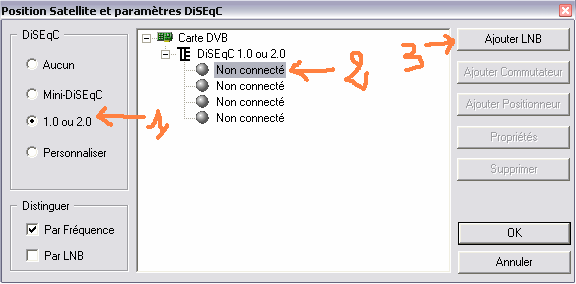
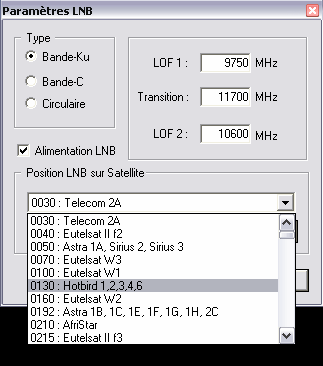

Plusieurs satellites utilisent les valeurs suivantes (sur le screen shot).
ALIMENTATION LNB: À cocher lorsque votre récepteur alimente le LNB (99% des cas).
Pour autres satellites tels Nimiq et Echostar, les valeurs à utiliser sont:
Type: Bande-Ku ou circulaire
LOF1: 11250
SWITCH: 12700
LOF2: 0
Cliquez sur OK
6- Scannez un satellites ou un transpondeur :
le plus simple c'est d'avoir un "channel list" avec toutes les chaines repertoriées : cliquez ici pour le télécharger, lorsque vous le téléchargez décompressez le dans " C:\ProgDVB\Channels " (il faut eteindre ProgDVB puis l'allumer)

8- Voire les transmissions satellite (les chaines de télévision numérique et de la radio).
Cliquez sur le ( + ) pour que la liste des chaines apparaisse, puis cliquez sur la chaine que vous voulez regardez :
V = chaine ne clair gratuite R = radio en clair gratuite
V = chaine cryptée payante R = radio cryptée payante
double cliuqez sur l'image (sur progdvb) pour passez en plein ecran.
Pour améliorer l'affichage cliquez sur Paramètres > Audio et Video

Et choisissez ces options
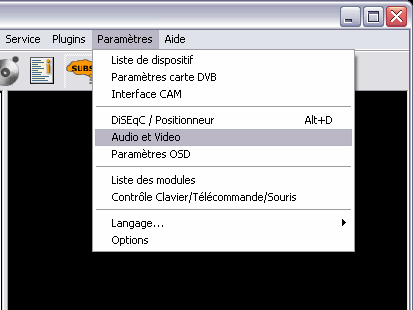
Attention : vous pouvez essayez d'autres options d'affichage mais si vous faites une fausse manoeuvre ici ProgDVB va bugué et dans ce cas vous devez le reinstallez!
Tampon du décalage de temps(timeshifting):
Cette fonction vous permettra de voir une émission en direct, et de la mettre en pause, et de la repartir plus tard. Par exemple, pausez l’émission, allez répondre au telephone, revenez et continuez de regarder votre émission. ProgDVB utilise un tampon(espace sur disque dur ou en mémoire) pour entreposer l’émission.
Notez que si vous pausez longtemps, vous aurez besoin d’un plus grand tampon.
Guide des programmes de télé et enregistrement d'emissions :
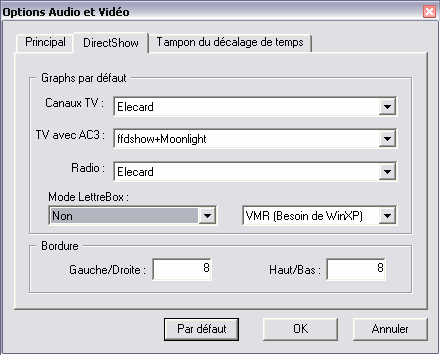
cliquez sur l'icone " 1 " pour regarder le guide des programme (il n'est pas disponible sur toutes les chaines)
cliquez sur l'icone " 2 " pour lancez l'enregistrement d'un programme en format " mpeg " les enregistrement vont se faire par defaut dans " C:\ProgDVB " , si vous voulez enregistrer seulement le son (pour les chaines musicales par exemple) cliquez sur Service > option enregistrement puis cliquez sur Format d'enregistrement pour cannaux TV et choisissez mpa
Pour Programmer un enregistrement d'une emission ou d'un film : cliquez sur le guide des programme EPG > Cliquez sur le programme que vous voulez enregistrez ( 1 ) > et cliquez sur Programmer ( 2 )

ProgDVB est un programme Gratuit permettant de visionner les chaînes et écouter les radios du satellite, très stable, Il remplace avantageusement les programmes parfois compliqués fournis d'origine avec les cartes TV Satellite. A noter que ProgDVB est compatible avec pratiquement toutes les cartes satellite : arabsat
- BroadLogic 2030/1030
- Netcast DVB
- Pinnacle PCTV Sat
- Sky Star 1
- Sky Star 2 USB or PCI
- Telemann Skymedia 300 DVB
- TwinHan compatible (VisionDTV,Power Color,INCA Digital Tv,Chaintech,...)
- WinTV NOVA (Budget) USB or PCI
Vous devez avoir un ordinateur assez puissant pour avoir un fonctionnement correct de votre carte satellite et ProgDVB
Si votre ordinateur commence a redémarrer tout seul après l'installation de votre carte satellite c'est soit un problème de surchauffe du PC (la carte DVB sat dégage beaucoup de chaleur) il faut ajouter un ventilateur pour l’aération du boîtier ou un ventilateur pour la carte DVB sat mais le plus souvent c'est une alimentation insuffisante (il vous faut au minimum une 350 W).
un Graveur DVD est utile pour sauveagarder vos films et series préférés.
1- Pointez la parabole
2- Installation de ProgDVB
3- Choisir le langage
4- Selectionnez votre carte satellite dans ProgDVB.
5- Configuration DiSEqC et LNB.
6- Scannez un satellites ou un transpondeur.
7- Regardez les chaines.
8- Voire les transmissions satellite (les chaines de télévision numérique et de la radio).
2- Installation de ProgDVB :
installez les pilotes (drivers) de votre carte satellite a partir du cd rom fournis avec votre carte.
Ensuite téléchargez la version la plus récente de ProgDVB du site officiel: www.progdvb.com
Cliquez sur "ProgDVB4.52FullInstall.exe" pour lancez l'installation, choisissez la langue et cliquez sur next puis choisissez votre carte satellite et cliquez sur next.
Nexus: sélectionnez : ”Skystar1 Hardware mode”
SkyStar2: sélectionnez “SkyStar2”
Win TV Nova/“Budget card”: sélectionnez “Budget card”
Nova USB: sélectionnez “Budget USB”
VisionPlus 1020 : sélectionnez Twinhan

Choisissez les options falcultatives que vous souhaitez installer


Après l'installation de ProgDVB, démarrez le logiciel.
N.B : pour les processeurs intel il faut télécharger un executable " ProgDVB.exe " spécial pour intel (sur le site officiel) et vous remplacez l'executable sur C:\ProgDVB\ necessaire pour la stabilité du logiciel.
3- Choisir le langage
Cliquez sur settings > Language > French.

4- Selectionnez votre carte satellite dans ProgDVB :
Si vous avez bien choisi votre carte satellite lors de l'installation cette étape est inutile pour vous si non cliquez sur Paramètre > Liste de dispositif

Choisissez votre carte satellite parmi la liste des cartes sat puis cliquez sur "démarrer" puis sur "ok"
5- Configuration DiSEqC et LNB :
Une des tâches critiques pour que ProgDVB fonctionne bien, est la configuration des paramètres DiSEqC, que vous connectiez un ou plusieurs LNB à votre carte DVB (plus d’un LNB requière un connecteur DiSEqC). Une configuration doit être effectuée pour chacun des LNB connectés à la carte (valeurs LOF1, SWITCH, and LOF2).
N.B : il y'a des cartes satellites qui supporte un seule LNB

Si vous possédez qu’un LNB connecté à votre carte DVB, sélectionnez "Aucun" dans la section DiSEqC. Si vous connectez plusieurs satellites/LNB à votre carte, sélectionnez "1.0 OR 2.0" dans la section DiSEqC.
Cliquez sur un point vert pour "AJOUTER LNB" ou sélectionnez un LNB déjà présent et cliquez "Propriétés" pour le configurer.

Choisissez un satellite et cliquez sur ok
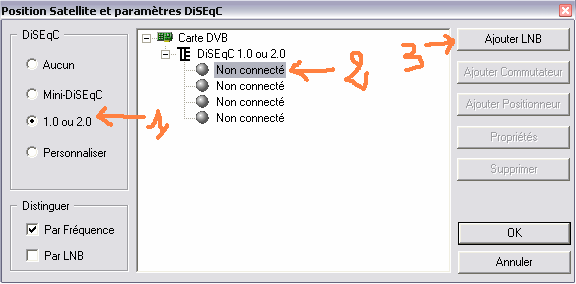
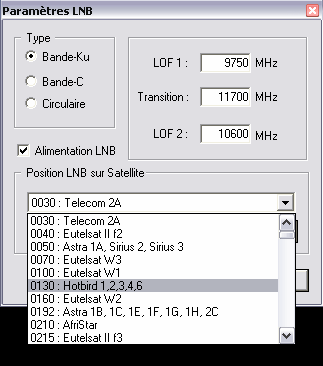

Plusieurs satellites utilisent les valeurs suivantes (sur le screen shot).
ALIMENTATION LNB: À cocher lorsque votre récepteur alimente le LNB (99% des cas).
Pour autres satellites tels Nimiq et Echostar, les valeurs à utiliser sont:
Type: Bande-Ku ou circulaire
LOF1: 11250
SWITCH: 12700
LOF2: 0
Cliquez sur OK
6- Scannez un satellites ou un transpondeur :
le plus simple c'est d'avoir un "channel list" avec toutes les chaines repertoriées : cliquez ici pour le télécharger, lorsque vous le téléchargez décompressez le dans " C:\ProgDVB\Channels " (il faut eteindre ProgDVB puis l'allumer)

8- Voire les transmissions satellite (les chaines de télévision numérique et de la radio).
Cliquez sur le ( + ) pour que la liste des chaines apparaisse, puis cliquez sur la chaine que vous voulez regardez :
V = chaine ne clair gratuite R = radio en clair gratuite
V = chaine cryptée payante R = radio cryptée payante
double cliuqez sur l'image (sur progdvb) pour passez en plein ecran.
Pour améliorer l'affichage cliquez sur Paramètres > Audio et Video

Et choisissez ces options
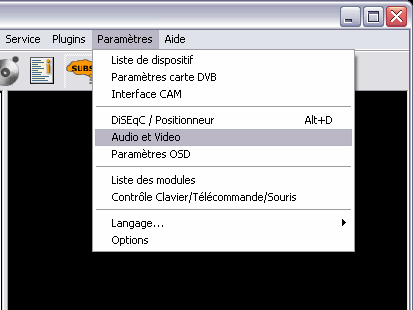
Attention : vous pouvez essayez d'autres options d'affichage mais si vous faites une fausse manoeuvre ici ProgDVB va bugué et dans ce cas vous devez le reinstallez!
Tampon du décalage de temps(timeshifting):
Cette fonction vous permettra de voir une émission en direct, et de la mettre en pause, et de la repartir plus tard. Par exemple, pausez l’émission, allez répondre au telephone, revenez et continuez de regarder votre émission. ProgDVB utilise un tampon(espace sur disque dur ou en mémoire) pour entreposer l’émission.
Notez que si vous pausez longtemps, vous aurez besoin d’un plus grand tampon.
Guide des programmes de télé et enregistrement d'emissions :
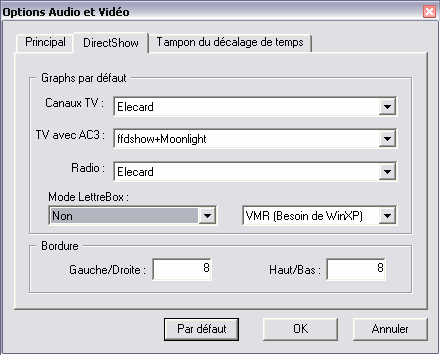
cliquez sur l'icone " 1 " pour regarder le guide des programme (il n'est pas disponible sur toutes les chaines)
cliquez sur l'icone " 2 " pour lancez l'enregistrement d'un programme en format " mpeg " les enregistrement vont se faire par defaut dans " C:\ProgDVB " , si vous voulez enregistrer seulement le son (pour les chaines musicales par exemple) cliquez sur Service > option enregistrement puis cliquez sur Format d'enregistrement pour cannaux TV et choisissez mpa
Pour Programmer un enregistrement d'une emission ou d'un film : cliquez sur le guide des programme EPG > Cliquez sur le programme que vous voulez enregistrez ( 1 ) > et cliquez sur Programmer ( 2 )

Page 1 sur 1
Permission de ce forum:
Vous ne pouvez pas répondre aux sujets dans ce forum|
|
|